Mūsų pavyzdyje norime, kad antenų arba jutiklių, esant kiekvienam galvos judesiui, dinamiškai ir elastingai judėtų. Žinoma, mūsų pavyzdį galima pritaikyti ir plaukų sruogoms, dinozaurų uodegoms bei daugeliui kitų dalykų.
Darbinėje byloje "PSD_C4D_R12_IK_Dyn_Start.c4d" rasite modeliuotą ir tekstūruotą alieno galvą, su kuria galėsite dirbti.
Bendravimo sąnarių struktūra
Mūsų alieno galva susideda iš polygonalinės galvos geometrijos ir dviejų kamuolių objektų akims. Vėliau visi objektai hierarchiškai arba sąnarių prisirišimu bus susietai prie sąnarėlių taip, kad visa galva kartu su jutikliais būtų lengvai animuojama.
Pradėkime bendravimo sąnarių struktūros formavimą su pirmuoju Sąnario objektu galvai. Jį rasite meniu Character.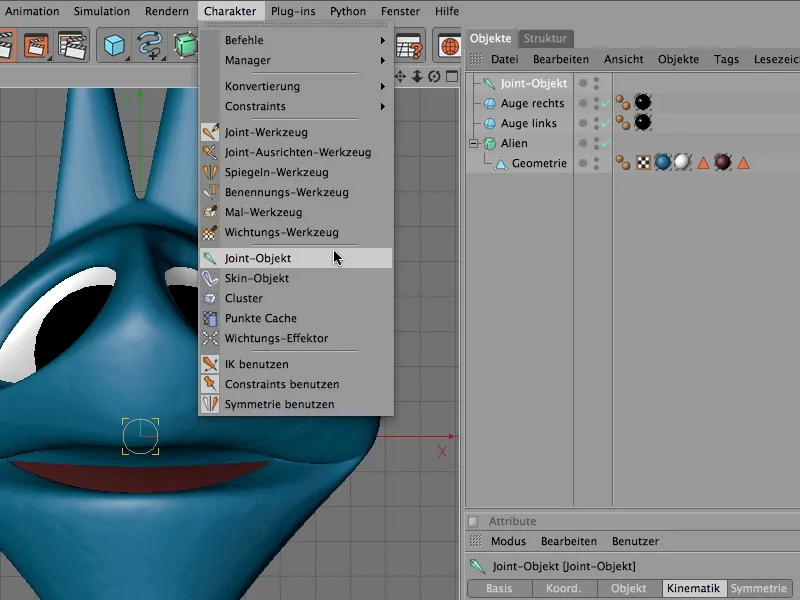
Kadangi alieno galva tiesiogiai yra koordinačių sistemos pradžioje, galvos sąnarys gali likti nulinėje pozicijoje.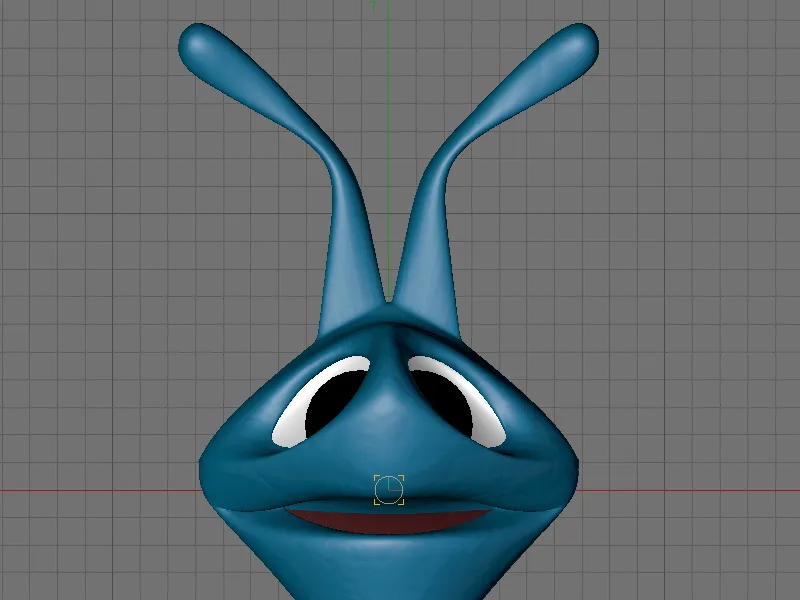
Iškart po sukūrimo mes pasirinkome naujai sukurtą Sąnario objektą ir aktyvavome Sąnarių įrankį meniu Character. Sąnarių įrankio nustatymų dialoge išjungėme viršesnio lygio Root-Null objekto kūrimą. Vėliau patys sukursime, siekdami geriau suprasti šio sąnarių struktūros funkcijas.
Simetrija sekciją ir naudokite Piešimo parinktį pasirinktoje Pasaulio-YZ plokštumoje. Šioje plokštumoje ir šioje perspektyvoje mes piešime sąnarėlius.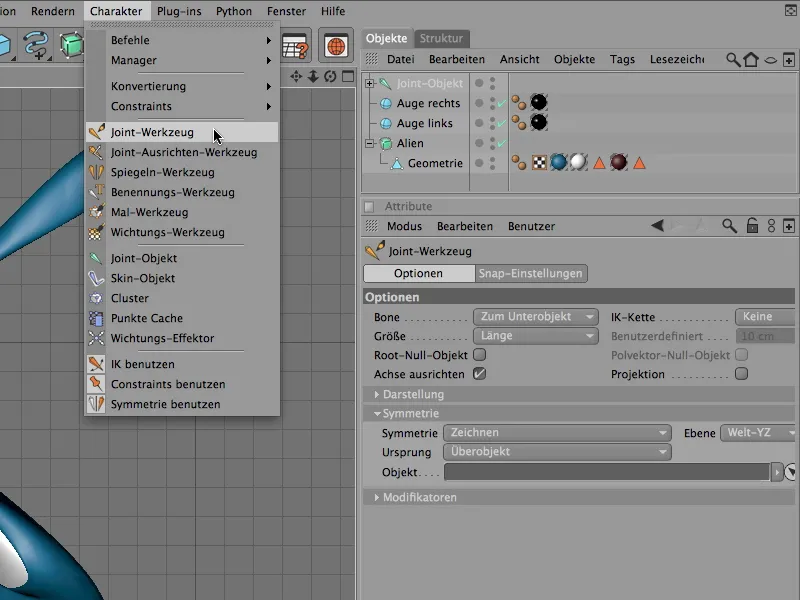
Kai turime įjungtą Sąnarių įrankį ir paspaudę Ctrl klavišą arba Strg klavišą pasirenkame vaizdą, automatiškai simetriškai sukuriama sąnarių grandinė, kuri priskiriama pagrindiniam galvos sąnariui.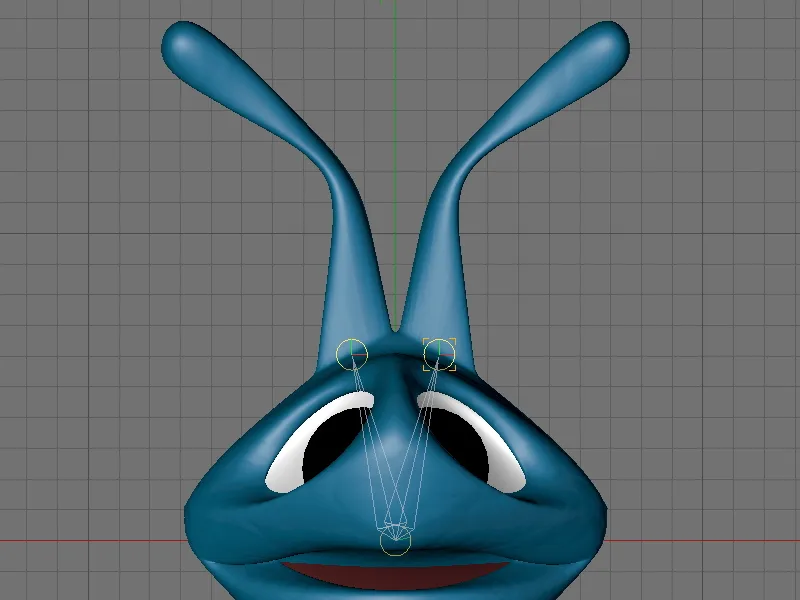
Žymime kiekvieną sąnarį Piešimo parinkties pagal nurodytas pozicijas. Ten, kur tampa reikalinga detali nuoseklumas, sąnariai turėtų būti šiek tiek arčiau vienas kito. Negaiškime sąnarių, nes tik šiose sąnarių vietose gali vykti geometrijos deformacija ar lankumas.
Kai visi sąnarį sukūrėme, Objektų tvarkyklėje rasime parodytą sąnarių hierarchiją. Galvos sąnario objektas turės dvi sąnarių grandines kaip subobjektus - po vieną grandinę kiekvienam jutikliui ar antenai.
Sąnarių poziciją ir poriškai ją prisitaikyti per vaizdą, taip patrinkime po vieną sąnario porą Objektų tvarkyklėje ir perstumkime sąnarius per jų z-koordinatę į geometriją.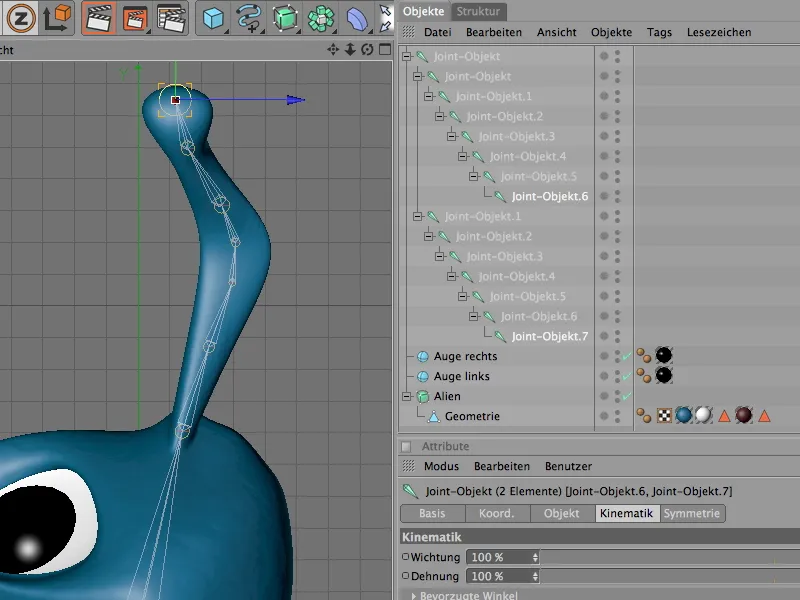
Jutiklių ar antenų animacijai skirtas sąnarių struktūra būtų jau baigta. Tačiau ji vis dar neturi ryšio su mūsų alieno galva, kuris leistų mums animuoti galvą.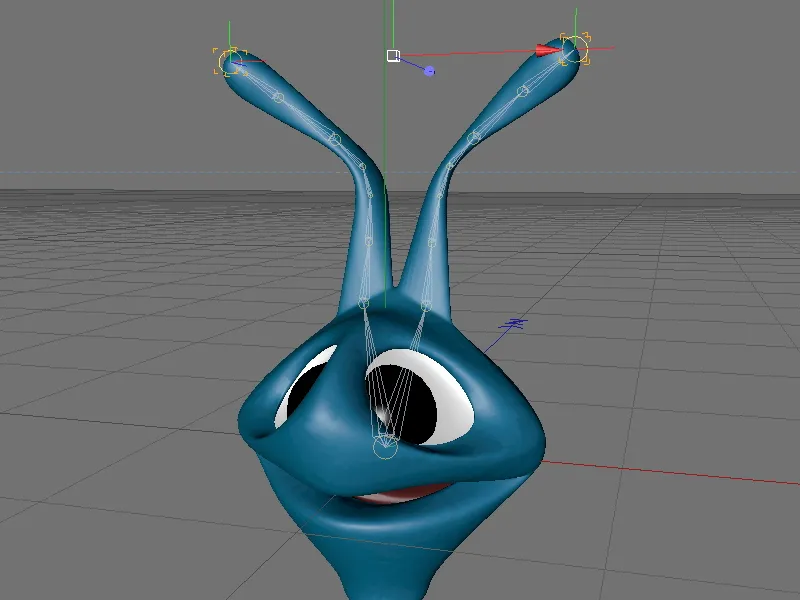
Tai tampa galima tik tada, kai sąnarių hierarchija susiejama su geometrija. Tam nusprendžiame pirma per Objektų tvarkyklę pasirinkti visus Sąnarių objektus ir alieno geometrijos Polygonalų objektą.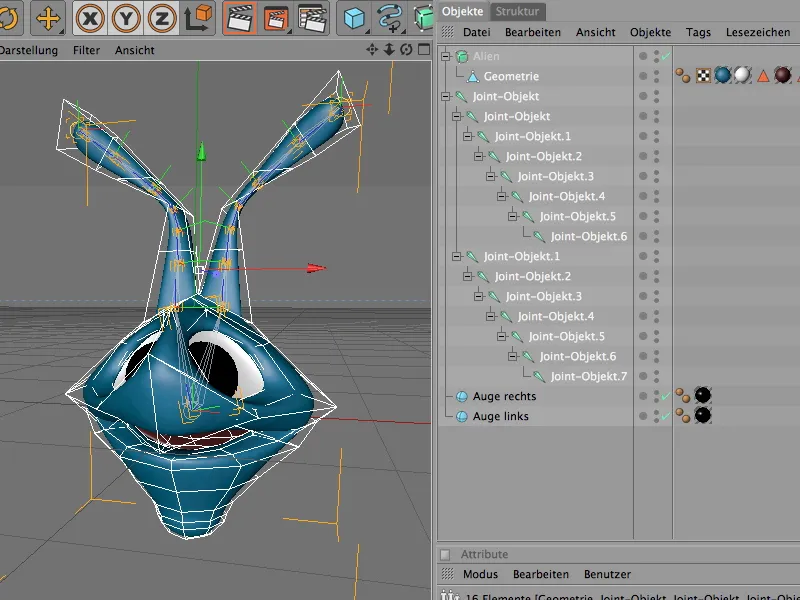
Susiejimo sąnarių hierarchijos su Polygonaliniu tinkleliu mums leidžia komanda Saugoti iš meniu Character>Komandos.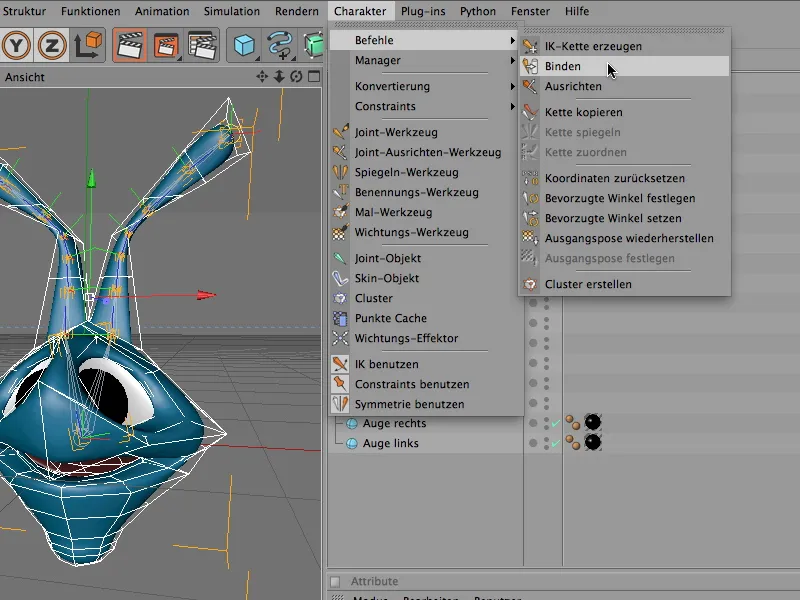
Ką jums padarė Saugoti komanda? Alienų geometrijos Polygonaliniame objekte dabar yra Svorio žymė, kurioje yra visi Sąnarių objektai, kurie gali paveikti alieno galvos geometriją. Šis automatinis Svorio paskirstymas pagal sąnarių pozicijas skirtas kaip geriausias pradžios taškas.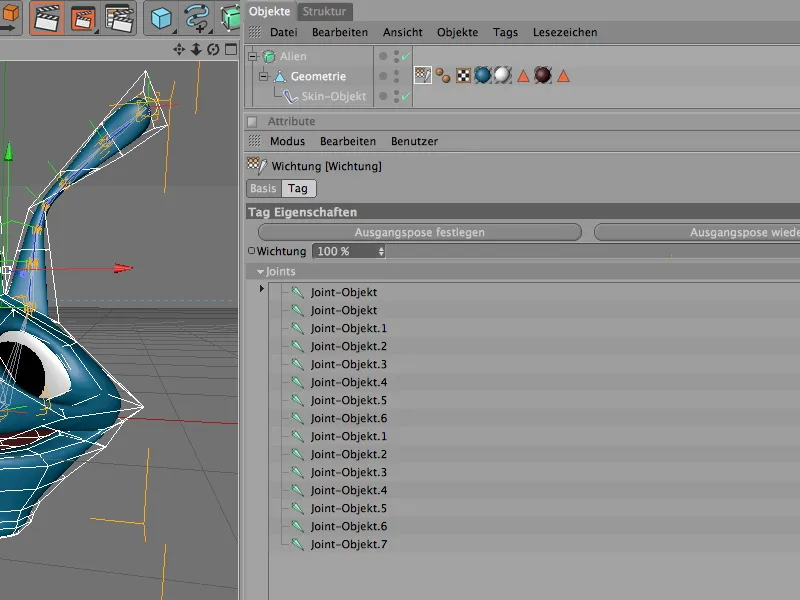
Sąnarių svorinimas
Visiškai tobulos šios Svorio žymės yra labai retai; taigi reikia truputį pridėti. Kad gautumėte supratimą apie esamus svorius, išjunkite pirma HyperNURBS narvą per Objektų tvarkyklę. Svorio įrankis parodo svorius nešluotuojamame poligono tinklelyje. Visų Sąnarių objektų ir geometrijos pasirinkimas Objektų tvarkyklėje suteikia visą vaizdą.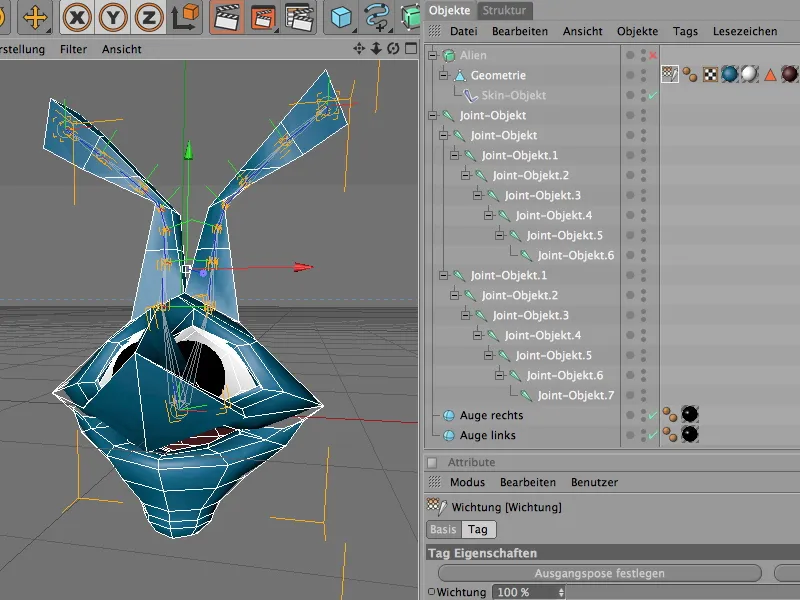
Svorio įrankį rasime Character meniu. Aktyvavus ją, jau spalvinsis alienuko galvos geometrija. Kiekvienas suasidas turi savąją spalvą, kuri parodo jo įtaką geometrijai.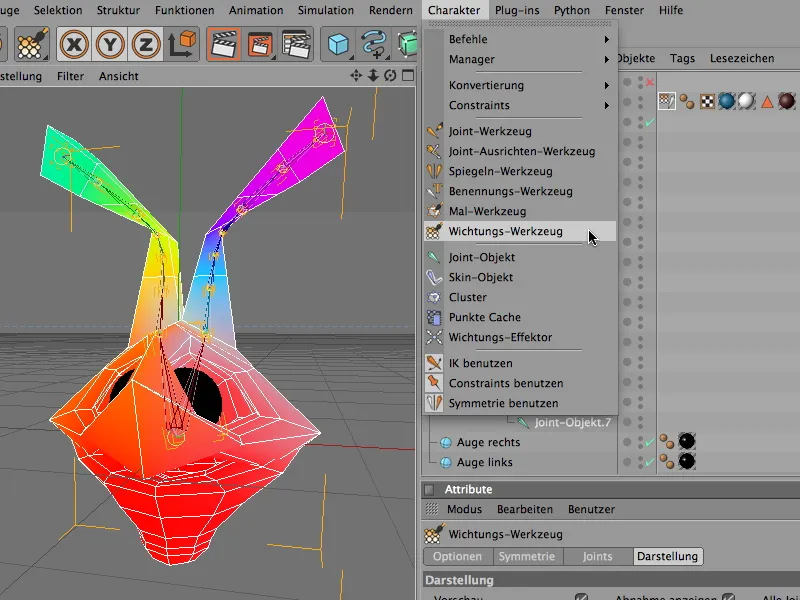
Kad galėtume įvertinti suasidus ir jų įtaką geometrijai atskirai, mums tiesiog reikia pasirinkti atitinkamą suasidį Objektų tvarkytuvėje. Visi neaptinkamos šio suasidžio vietos geometrijoje lieka juodos.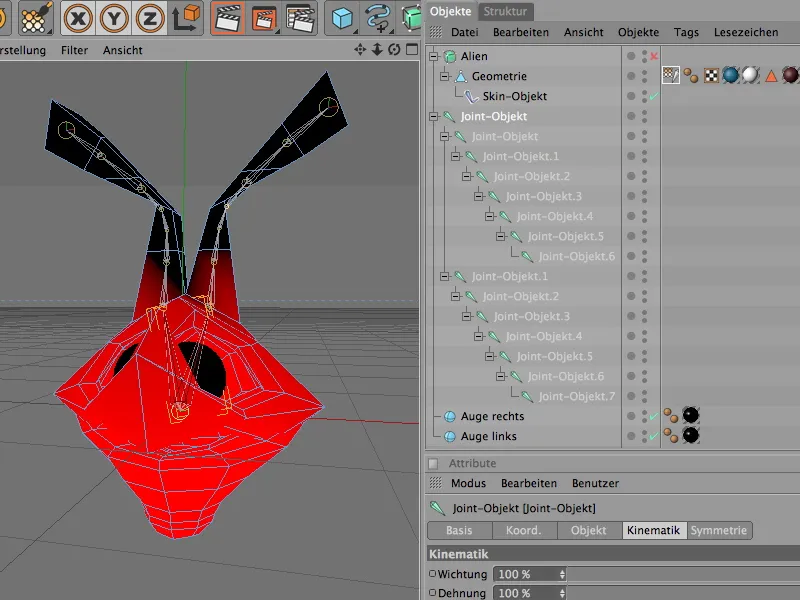
Pastebime, kad nosies galiukas nėra šimtaprocentiškai šio suasidžio spalva. Su svorio įrankiu galime išvengti galimų deformacijų pažeidimų, geidžiant su svorio šepetėliu kiekvieno suasidį tiksliai padidinti.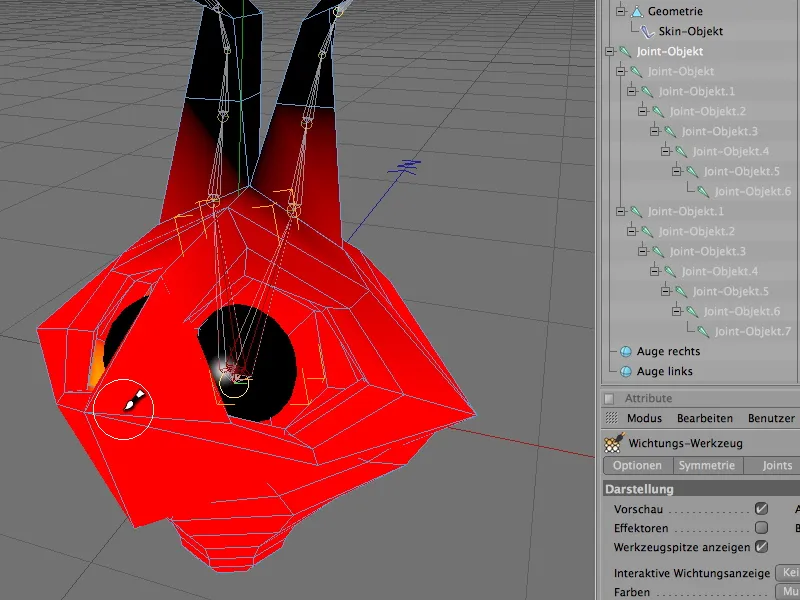
Taip pat ant galvos-jungties pastebime, kad antenų ar ragas per daug veikia galvos geometriją. Kad sumažintume artimus svorius, naudokime svorio įrankį su laikoma nuspausta Ctrl- arba Ctrl mygtuku.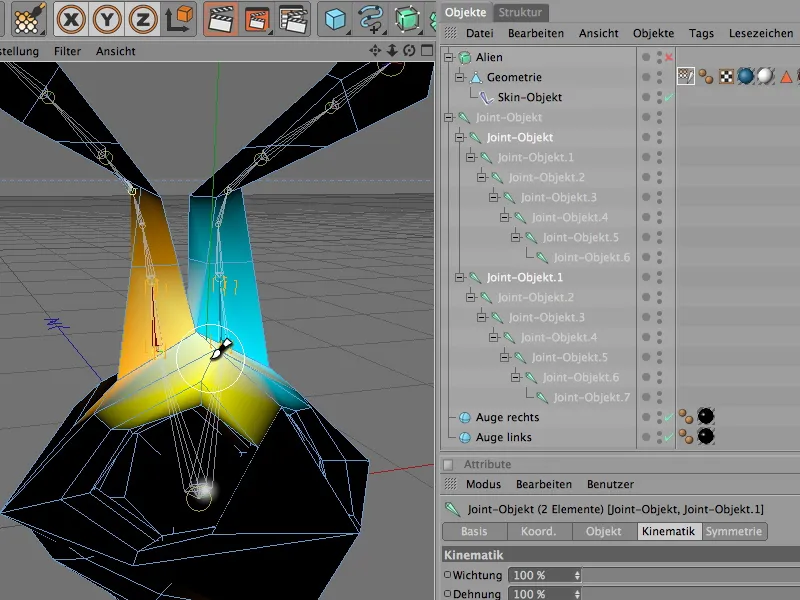
Baigiant svorių darbą naudinga visus suasidžius dar kartą pasirinkti per Objektų tvarkytuvę, nustatyti svorio spalvų atvaizdavimą kaip Vienaspalvis ir patikrinti, ar visa geometrija turi svorį. Kaip matome iš paveikslėlio, visas alieno galvos plotas yra baltas, tai reiškia, kad visi geometrijos taškai yra su apdorojimu.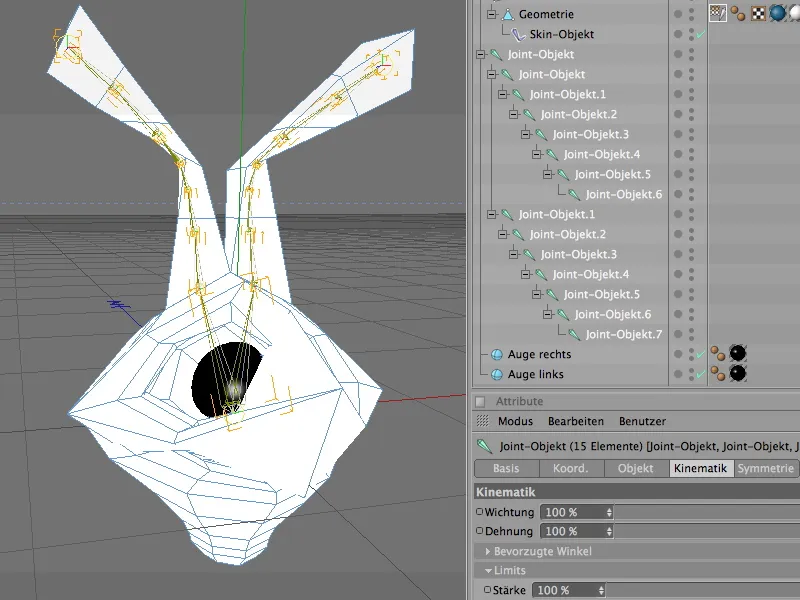
Iš svorių išimti palikti Kamščio-objektai akys. Kad šie objektai taip pat pasisuktų ar judėtų kartu su galvos pasukimu, juos vienkaiščiai priskiriame galvos-jungčiai Objektų tvarkytuvėje. Iškrėtus galvos-jungtį, pavyzdžiui, akys-objektai pagal savo paklusnumo galios jungtį.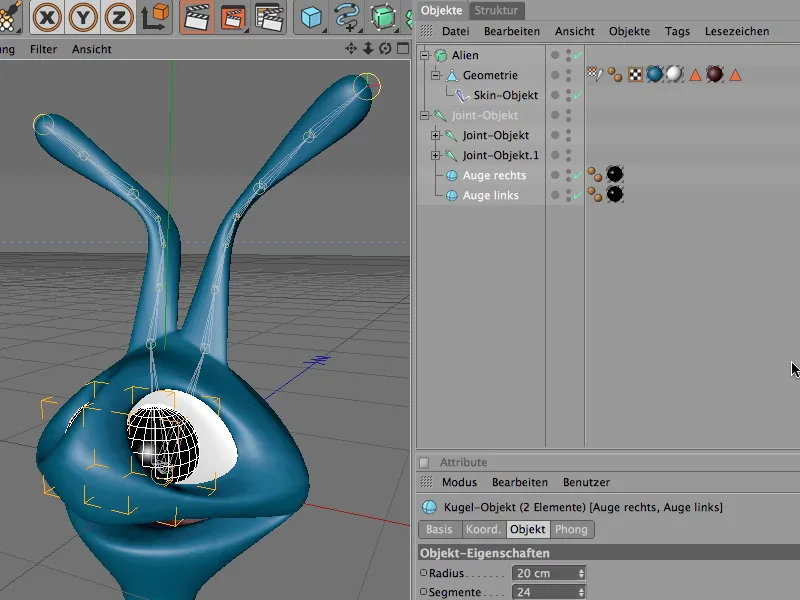
Šiuo metu laikas praktiškai patikrinti jungės struktūrą ir įtrauktus svorius. Pasirenkame galvos-jungtį ir su Pasukimo įrankiu pasuka ją pagal y-Ašę. Visa alieno galva turėtų be problemų lydėti galvos-jungties judesius.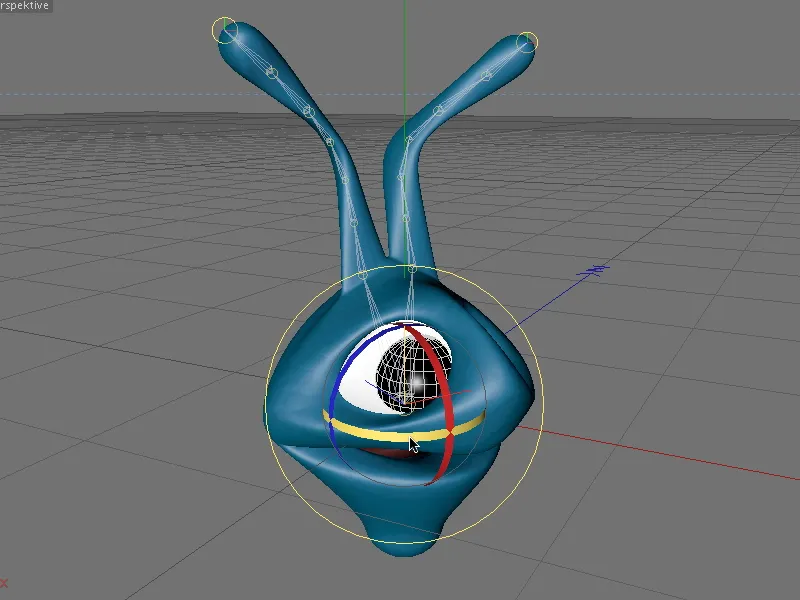
Inversinės kinematikos su dinamika integravimas
Po to kai suasidžiai veikia keletą alieno galvos sričių pagal poreikį, galime rūpintis antenų ar ragų animacija naudojant Inversinę kinematiką (IK). Tam privalome apibrėžti abi jungčių grandines antenoms ar ragams kaip IK grandinių.
Pasirenkame abu šias jungčių grandines Objektų tvarkytuvėje - reikia atkreipti dėmesį, kad galvos-jungtis ten neįtraukta!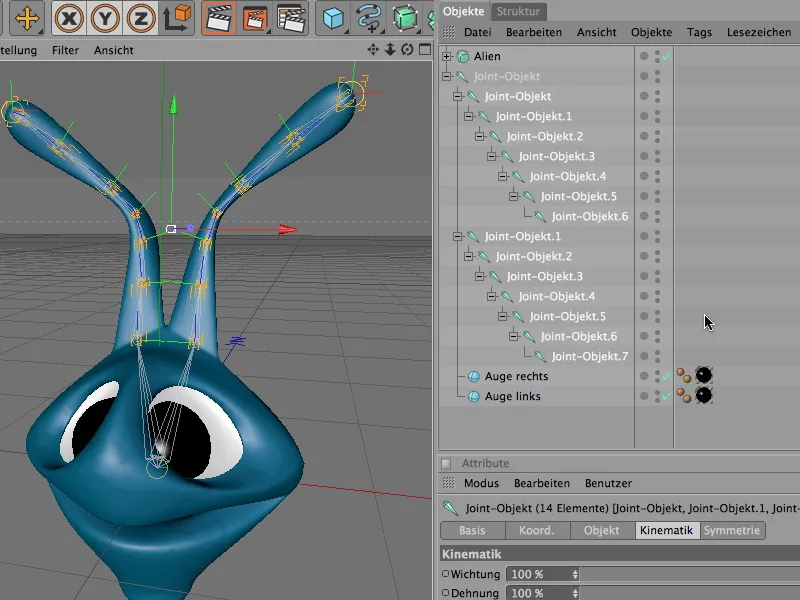
CINEMA 4D vėl siūlo specialų pavedimą, vadinamą IK grandinės kūrimas, kuris automatiškai paverčia pasirinktas jungties grandines į IK grandines. Jį rasime Character>Pavedimai meniu.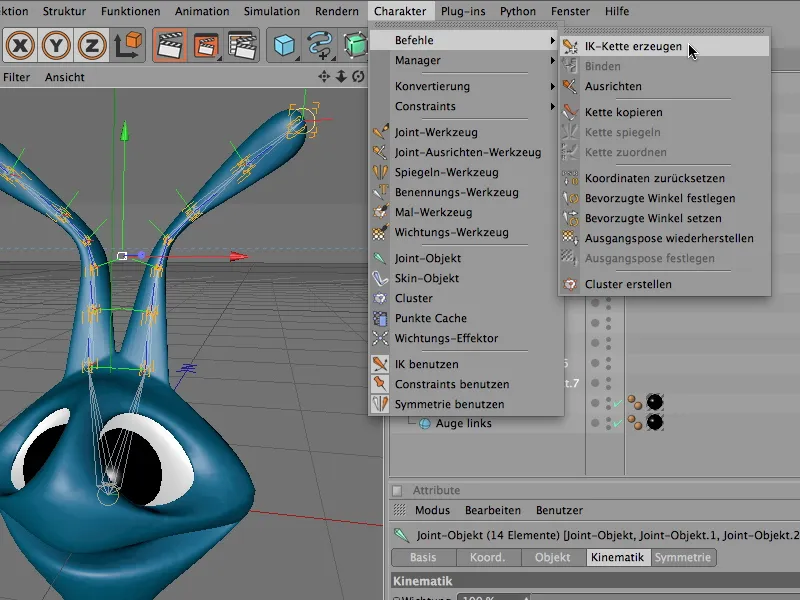
Primityvėme pavedimą IK grandinės kūrimas ir tikriname, ką padarė su mūsų jungties grandine. Abiem galvos viršūnės suasidžiams buvo priskirtas IK žymė. Šioje žymėje automatiškai nustatyta ikšio ir galo IK grandinėje.
Be to, rasti du nauji Nuliniai objektai kaip Tikslinių objektų Objekte-tvarkytuvėje. Šie du tiksliniai objektai yra analogiški Jungčių galui ir leidžia mums per paprastus kontrolinius tikslus animuoti visą IK grandinę.
Mes norime, kad antenų ar ragų judėjimai būtų kontroliuojami visiškai automatiškai per dinaminius parametrus. Nepažeidžiant, šie du tiksliniai objektai padės antenoms ar ragams po kiekvieno judesio ir deformacijos vėl suorientuotis į tikslus ir taip automatiškai nusistato.
Pilnas įžvalgų į IK žymių nustatymo dialogą parodo, kaip galus ar tikslus apibrėžtos IK grandinės. Šiais parametrais Žymės srityje galime tęsti; dabar labiau domimės dinaminėmis nuostatomis.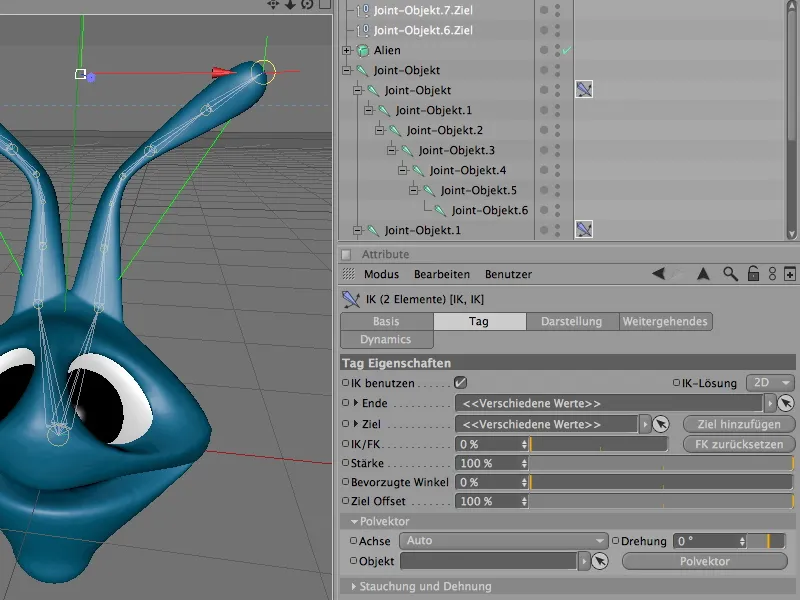
Tai padarysime pereidami į skirtuką Dinamika ir aktyvuodami pirmiausia Dinamikos parinktį. Dabar antenos ar ragai jau gali reaguoti į įtakas kaip Gravitacija ar Judėjimas.
Tačiau kad antenos nekristų kaip maišeliai, o veiktų elastingai ir atspariai, sumažiname Dinamikos stiprumą iki maždaug 40-45% ir drastiškai didiname Stabdymą iki apie 70%. Kad antenos dar labiau siektų sugrąžinti pradžinę būseną, padidiname parametrą Laikyti kampą iki apie 40-45%.
Šiuo metu tiesiog kviečiu išbandyti su parametrais toliau. Taip greitai išmoksite, kaip atskiri nustatymai veikia visą Inversinės Kinematikos grandinę - ir žinoma, tai labai smagu.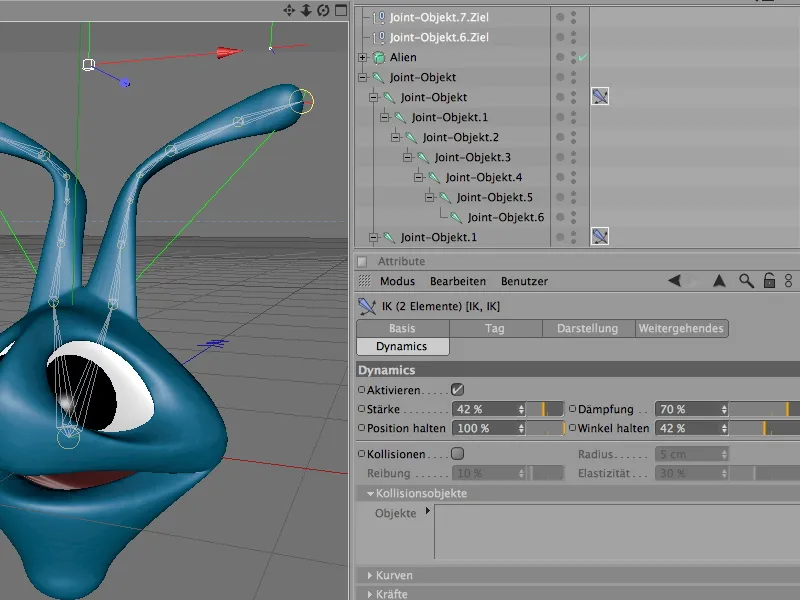
Kadangi abiejų išvestų Tikslo objektų netraukia dinaminės antenų arba sparnių animacijos, turime pamokyti IK, kad šie tikslai būtų judinami kartu. Kitaip atveju sparneriai greitai susipyns greito posūkio metu.
Skiltyje Tolesnė informacija žymėje IK turime elegantišką funkciją. Tiesiog įjungiame parinktį Važiuoti su tikslu, ir abu Tikslo objektai automatiškai juda kartu su kiekvienu judesiu.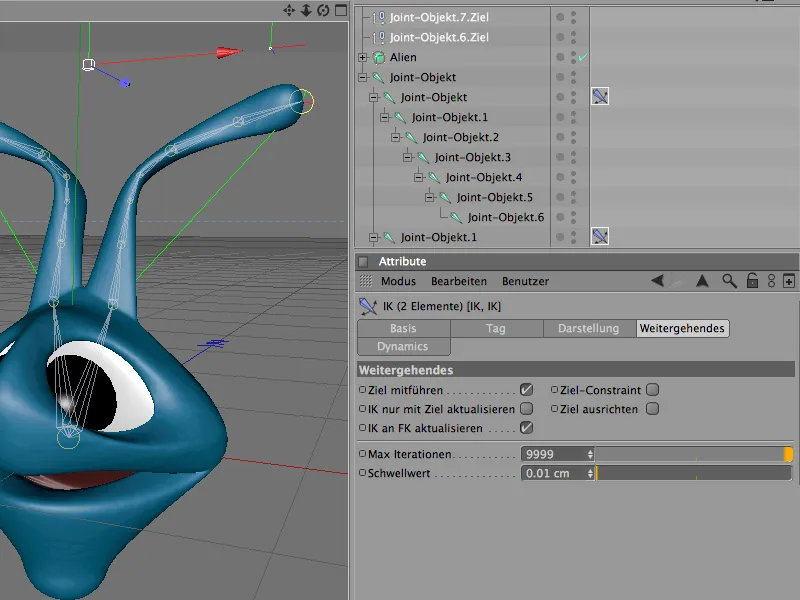
Dabar antenų arba sparnų Atvirkštinės kinematikos funkcionalumas taip pat paruoštas. Sutvarkykime šiek tiek tvarkos Objektų tvarkytuvėje, pervadindami Tikslo objektus bei atitinkamus Jungtinius grandinės.
Suočiusis su svetainės valdymu, kol kas animacijos kilpos diržas turi šiek tiek nepatogumų. Deja, ši kilpą sukelianti jungtis yra gana nejaugi, nes, būdama priesagos jungtinių grandinių, sukasi erdvėje.
Tačiau mums iš tikrųjų reikia "švarios" pradinės būklės, kad ateityje alieno galvos sukimas ir judėjimas vyktų be nepageidaujamų posūkių.
Čia atsiranda Šaknies Null objektas, į kurį mes jau trumpam prisilietėme iš pradžių.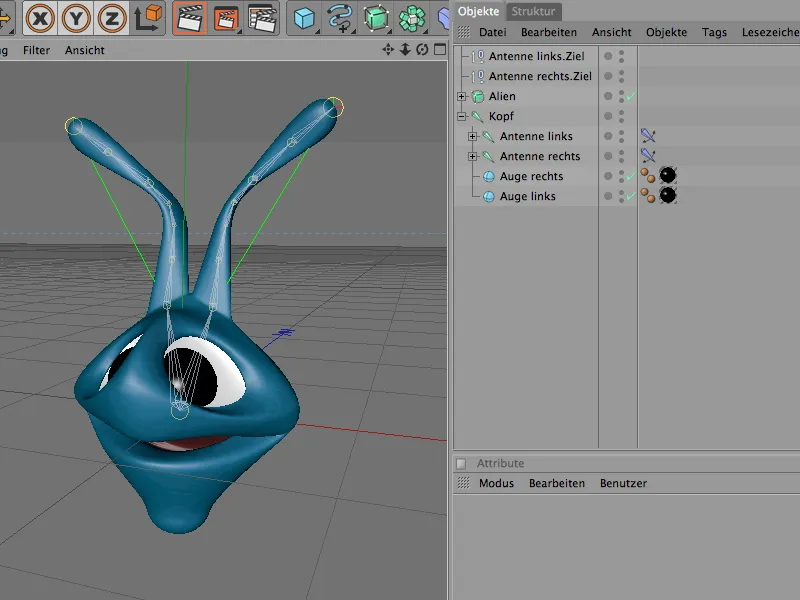
Jis suteikia mums visiškai naują, nepepulsinėtą Koordinatų bazę. Kad visa IK grandinė būtų atsižvelgiama, tiesiog turime ją pavaldyti Šaknies Null objektui.
Pirmiausiai mes sukuriam šviežią Null objektą per Objektai meniu. Kadangi galvos jungtis yra šaknies pozicijoje, naujo nulio objekto net nereikia perkelti.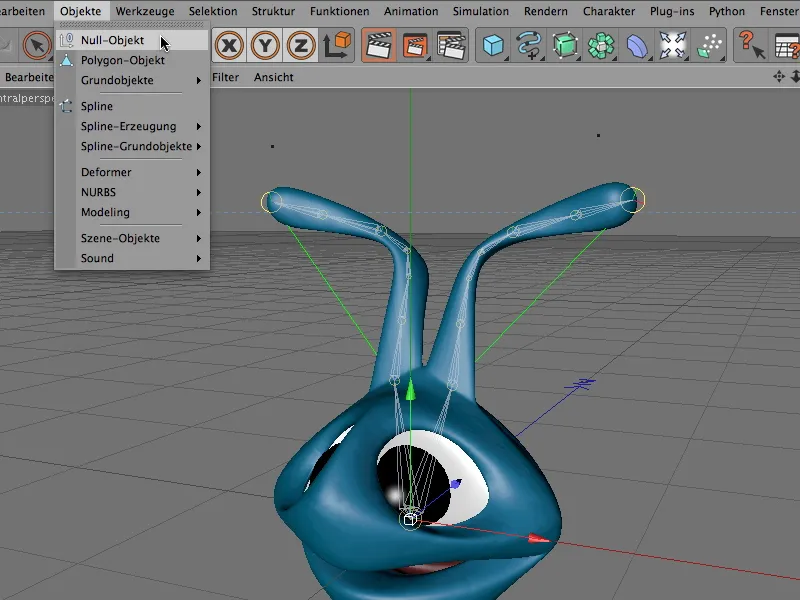
Šį naują Null objektą logiškai pavadinkime Šakne ir pavaldiame jam visa Jungtinių hierarchija per Objektų tvarkytuvę.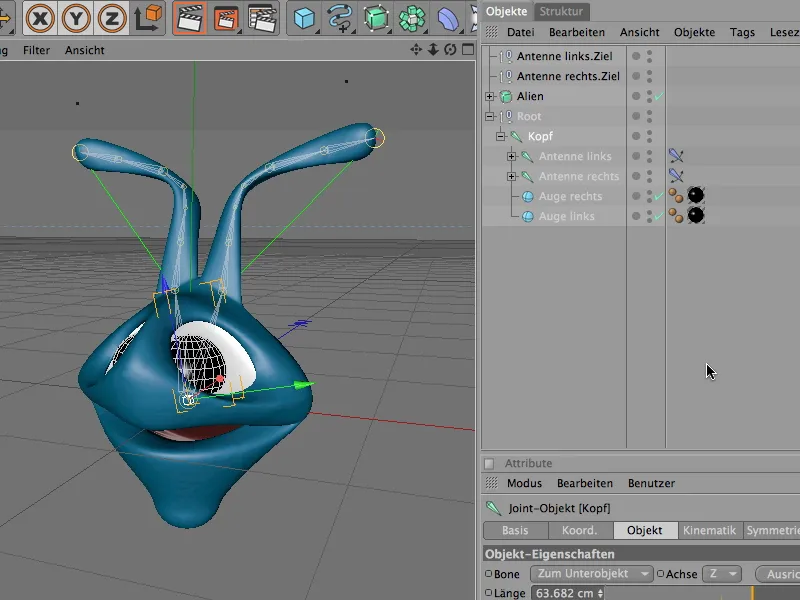
Dabar jau galime paspausti grotuvo mygtuką ir alieną sukant Šaknies Null objektą įvairiomis kryptimis sukurti ir animuoti. Svarbu prisiminti, kad antenų arba sparnų judėjimą valdo gravitacija ir mūsų judesiai.
Šaknė Null objektas yra praktiškas pagalbininkas, animuojant jungtinių hierarchiją. Jungtinės grandinės sukūrimo metu, bent pagrindinei jungčiai (dažniausiai klubui) šiam aukštesniojo lygio Null objektui skiriama tokia nuostata. Kad tai įvyktų automatiškai, tiesiog turime aktyvuoti Šaknies Null objekto parinktį Jungties įrankių nustatymų dialoge.


